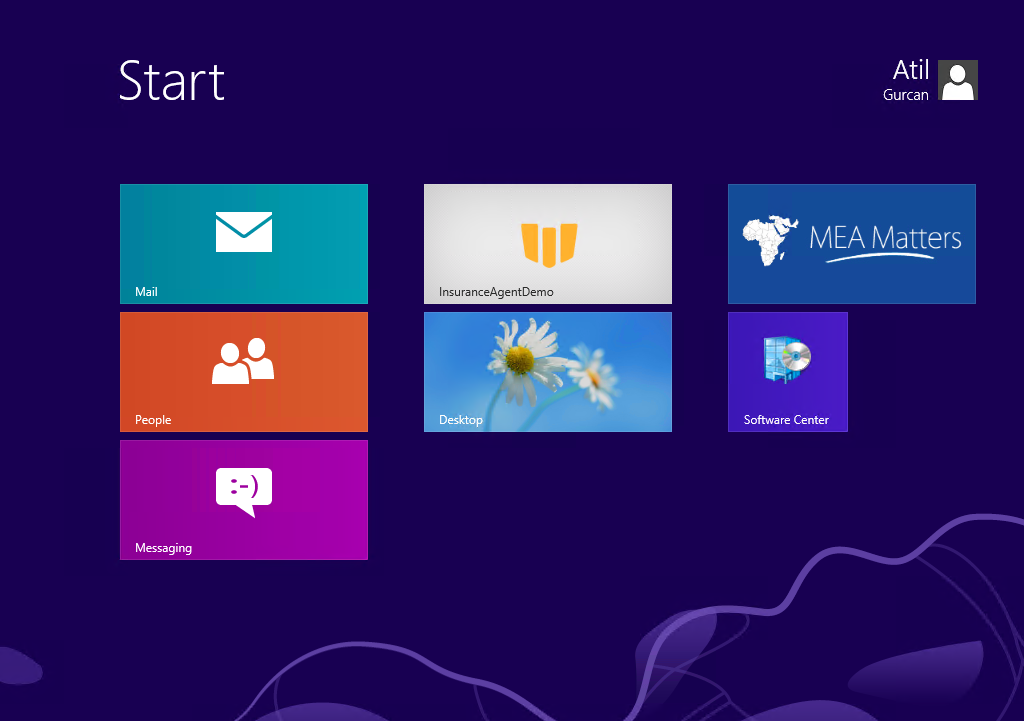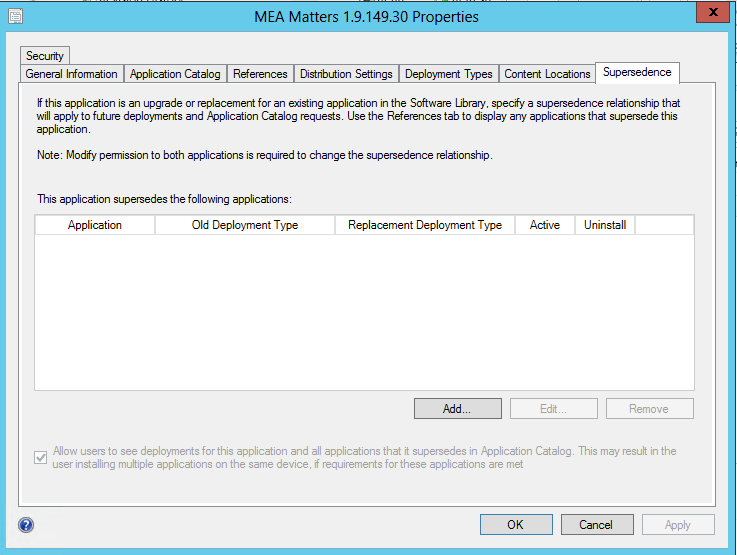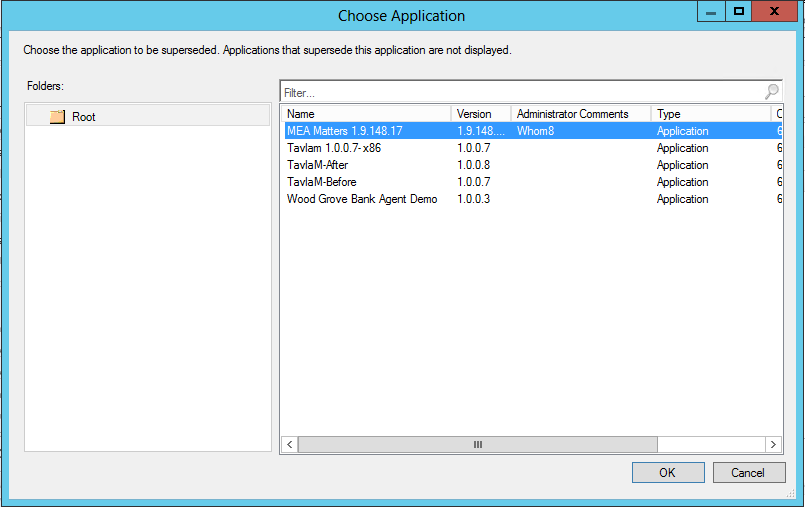Windows 8 Uygulamalarının Microsoft System Center 2012 Configuration Manager ile Güncellenmesi
Bu makalede Windows 8 işletim sistemi (Pro veya Enterprise sürüm) üzerine Microsoft System Center 2012 Configuration Manager kullanılarak yüklenmiş bir Windows 8 uygulamasının daha güncel bir sürümü ile uzaktan değiştirilmesi (update edilmesi / güncellenmesi) anlatılmaktadır. Bu süreçte temel şart uygulamanın güncellenecek olan sürümünün de Configuration Manager ile yüklenmiş olmasıdır.
Uygulama güncelleştirmesi senaryosunda kullanılan örnek uygulama Microsoft içerisinde kullanılan bir uygulamadır. Bu uygulamanın 1.9.148.17 sürümü daha önce SCCM 2012 SP1 ile dağıtılmıştır.
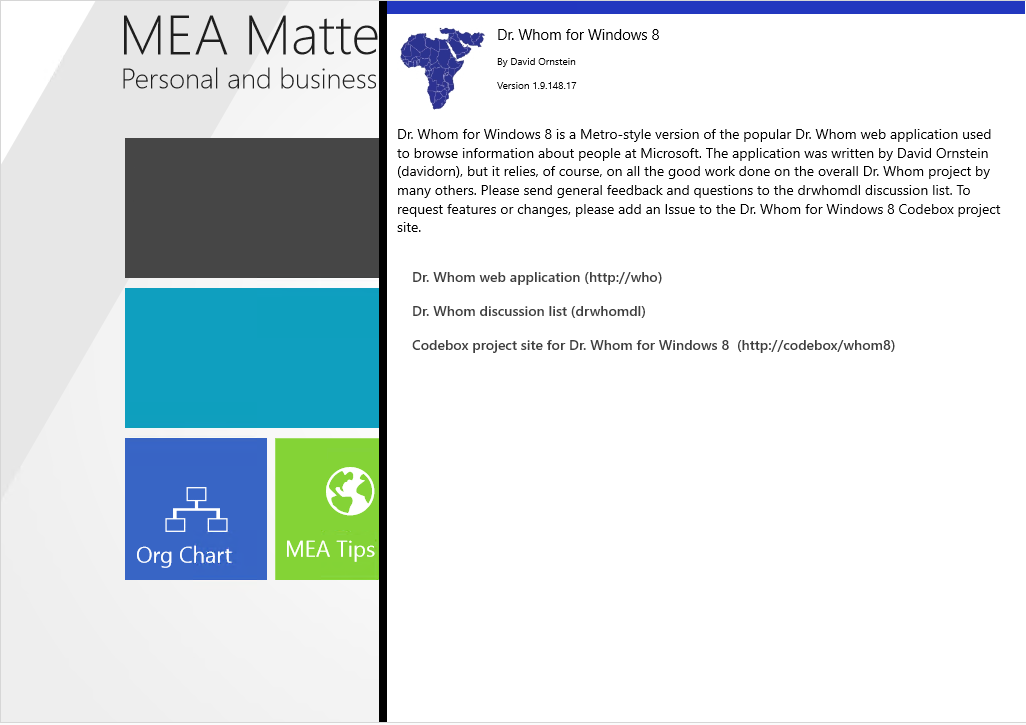
Şekil – 2: Uygulamanın Güncelleme Öncesi Sürümü
Uygulamanın yeni sürümünün de SCCM 2012 SP1 ortamına dağıtıma hazır bir şekilde yüklenmiş olması gerekmektedir. Aşağıdaki şekilde görüleceği üzere SCCM ortamında MEA Matters isimli uygulamanın farklı iki sürümü bulunmaktadır.
Şekil – 3: SCCM Software Library – Application Management Konsolu
Konsolda yer alan uygulamalardan yeni yüklenecek uygulamanın özelliklerinde yer alan “Supersedence” sekmesi ile bu uygulamanın hangi uygulamanın güncelleştirmesi olduğu tanımlanabilir. Bunun için uygulama özelliklerinde yer alan “Supersedence” sekmesi açılır.
Şekil – 4: Uygulama Özellikleri – Supersedence Sekmesi
Burada yer alan “Add” butonuna tıklanarak uygulama belirleme ekranı açılır.
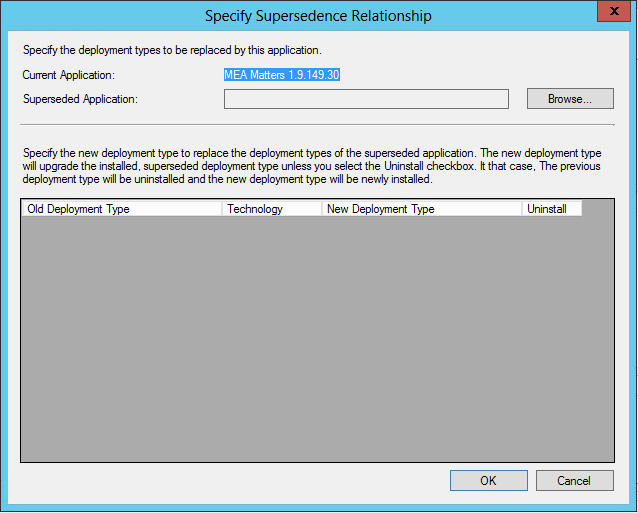
Şekil – 5: Uygulama Belirleme Ekranı
Uygulama belirleme ekranında (Şekil – 5) yer alan “Browse” butonu aracılığıyla SCCM ortamındaki uygulamaların listesi açılır. (Şekil – 6) Bu listeden güncellenecek olan uygulama (eski sürüm) seçilir.
Uygulama listesinden güncellenecek uygulama seçildiğinde bu uygulama ile ilgili bilgiler Uygulama Belirleme Ekranına gelecektir. (şekil – 7) Burada “New Deployment Type” sütunu, eski uygulamanın korunup korunmayacağını belirlerken “uninstall” kutucuğu ise yapılacak işlemin “uninstall – install” olup olmayacağını (yani eski uygulamanın uninstall edilip yenisinin install edilmesi) belirler. Eğer uninstall kutucuğu işaretlenmez ise yapılacak yükleme update olarak tanımlanacaktır.
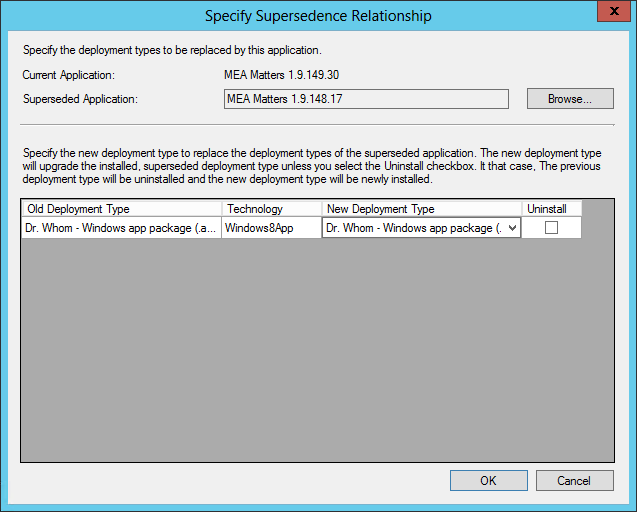
Şekil – 7: Uygulama Belirleme Ekranı
Burada yapılan tüm tanımlamalar uygulama özelliklerinde yer alan Supersedence sekmesine aktarılacaktır.
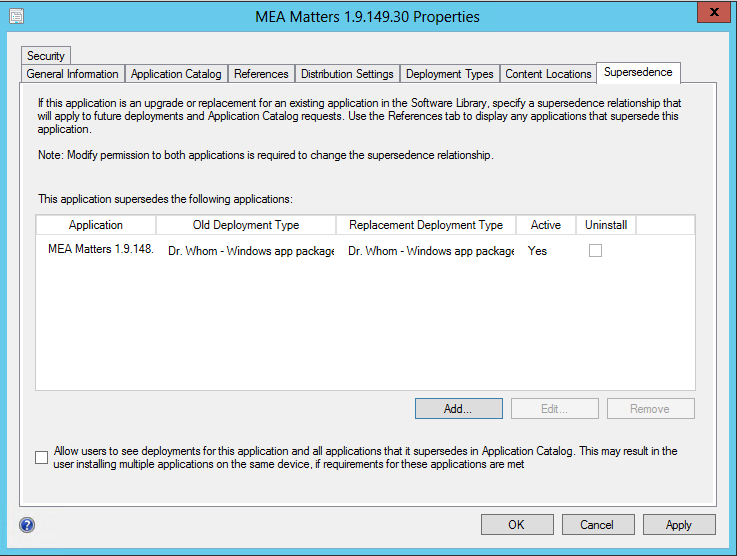
Şekil – 8: Uygulama Özellikleri- Supersedence Sekmesi
System Center Configuration Manager ortamında belirlenmiş olan istemci politikalarındaki politika yenilenme süresi dolduğunda oturumu açık olan kullanıcıya yeni bir uygulama olduğu ve bu uygulamanın yüklenmesi gerektiğine ilişkin uyarı mesajı iletilecektir.
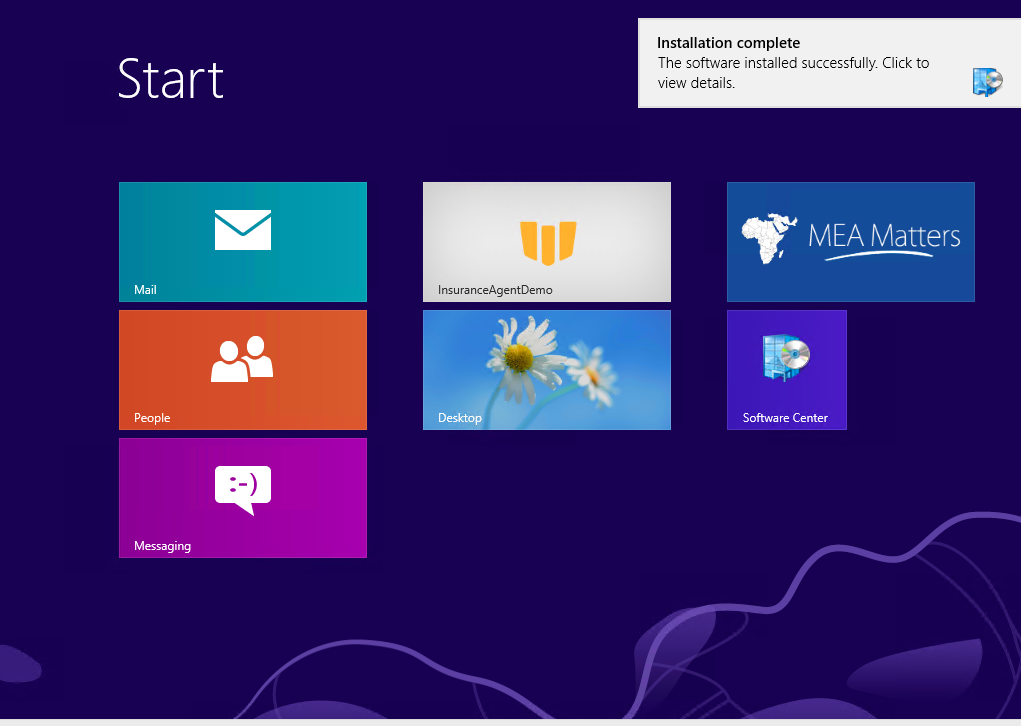
Şekil – 9: Uygulama Güncelleştirme Uyarısı
Eğer gönderilen güncelleştirme uygulaması (uygulamanın yeni versiyonu) required olarak gönderildi ise bu yükleme işlemi otomatik olarak gerçekleştirilecektir. Eğer Required olarak tanımlanmadıysa, yalnızca "Available” olarak seçildi ise bilgisayar üzerinde yer alan “Software Center” içerisinde listelenecek ve kullanıcının manuel olarak kurulumu gerçekleştirmesi gerekecektir.
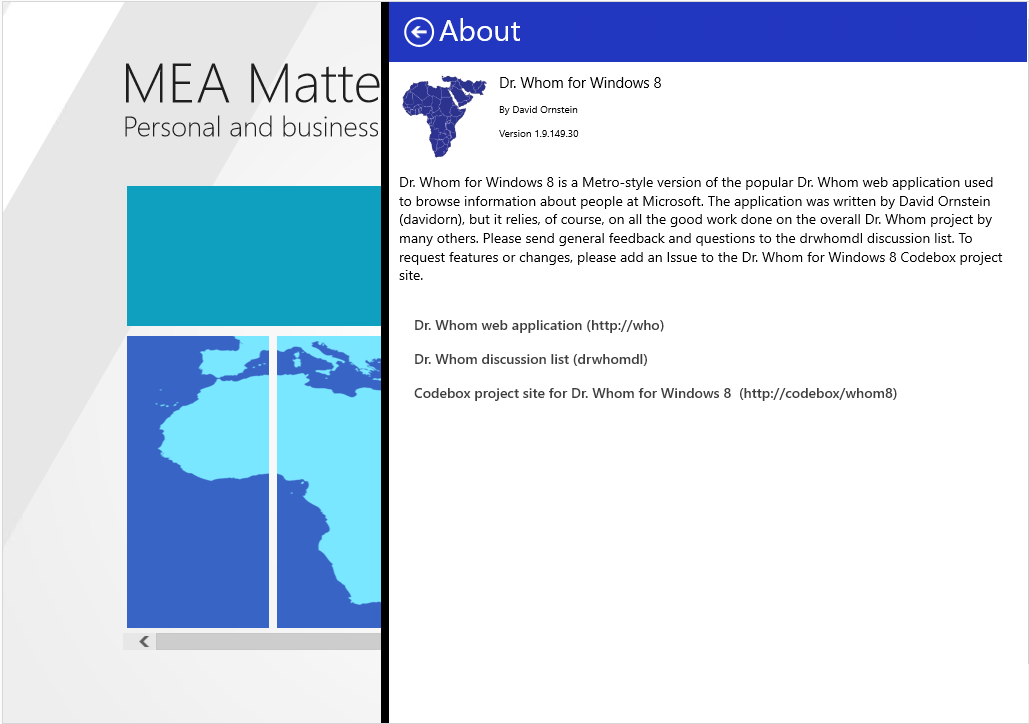
Şekil – 10: Güncelleştirilmiş Uygulama Özellikleri
Uygulama güncelleştirme işlemi tamamlandıktan sonra uygulamanın yeni sürümü istenildiği gibi çalışmaya devam edecektir. Sürüm bilgileri kontrol edildiğinde kullanılan sürümün 1.9.149.30 sürümü olduğu görülebilir.